第一步:
在VMware里��,依次點擊”編輯“ - ”虛擬網絡編輯器“�,如下圖,我選擇的是NAT模式: 以下VMnet2為配置

其中子網ip隨便寫,子網掩碼自己計算,如果不太熟悉就完全配置和我一樣就行
A類默認的子網掩碼:255.0.0.0
B類默認的子網掩碼:255.255.0.0
C類默認的子網掩碼:255.255.255.0
為了使用靜態IP將: 使用本地DHCP服務將IP地址分配給虛擬機 取消(默認是選擇狀態)
點擊NAT設置
將網關ip記住如下圖,最后配置虛擬機ip文件所用
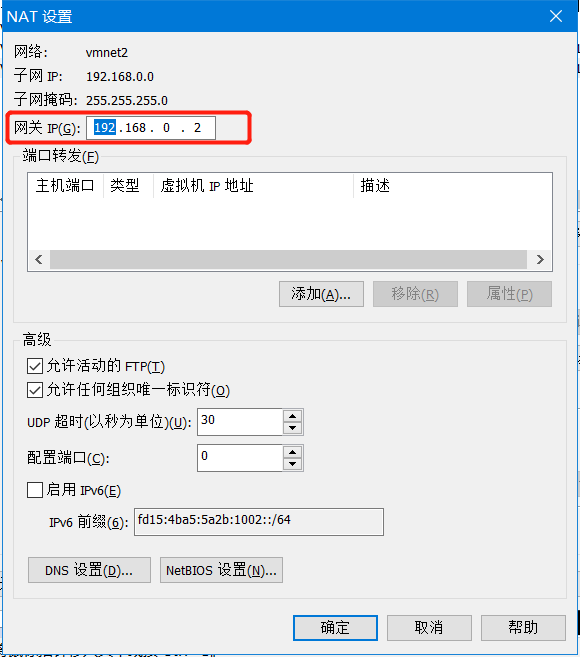
應用
第二步: 進入虛擬機
以root權限登陸centos8并編輯vi /etc/sysconfig/network-scripts/ifcfg-ens33這個文件���,效果如下:
TYPE=Ethernet
PROXY_METHOD=none
BROWSER_ONLY=no
BOOTPROTO=static #注意設置為static靜態
DEFROUTE=yes
IPV4_FAILURE_FATAL=no
IPV6INIT=yes
IPV6_AUTOCONF=yes
IPV6_DEFROUTE=yes
IPV6_FAILURE_FATAL=no
IPV6_ADDR_GEN_MODE=stable-privacy
NAME=ens33
UUID=aa18fb34-fea8-4fff-83a4-1ebed631beff
DEVICE=ens33
ONBOOT=yes #這里如果為no的話就改為yes,表示網卡設備自動啟動
GATEWAY=192.168.0.2 #這里的網關地址就是上一步獲取到的那個網關地址
IPADDR=192.168.0.150 #再網關的范圍內隨意寫
NETMASK=255.255.255.0 #子網掩碼
DNS1=8.8.8.8 #DNS1這里用谷歌,
DNS2=223.6.6.6 #DNS2用阿里
然后 :wq保存退出
第三步: 刷新網卡配置
CentOS 8 使用 : nmcli c reload
CentOS7 使用 /etc/init.d/network restart
總結
以上所述是小編給大家介紹的CentOS 8 VMware虛擬機設置靜態ip網卡上網�,希望對大家有所幫助����,如果大家有任何疑問請給我留言�����,小編會及時回復大家的��。在此也非常感謝大家對腳本之家網站的支持!
如果你覺得本文對你有幫助�,歡迎轉載��,煩請注明出處,謝謝���!